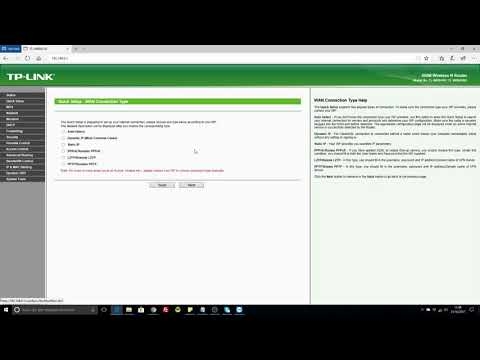Non molto tempo fa ho già scritto sulla configurazione di un ripetitore Wi-Fi TP-Link TL-WA850RE. E in questo articolo configureremo il ripetitore TP-Link AC750 RE200. La sua principale differenza è che si tratta di un ripetitore di rete Wi-Fi dual band. Cioè, può espandere contemporaneamente la copertura wireless di due frequenze 2,4 GHz e 5 GHz. L'AC750 RE200 è adatto se si dispone di un router dual band e si utilizzano entrambe le frequenze contemporaneamente. Se stai solo per acquistare un ripetitore, cercare un buon modello e hai un normale router che distribuisce il Wi-Fi alla stessa frequenza (2,4 GHz), puoi acquistare il modello TL-WA850RE. Oppure RE200, con un margine per il futuro, se si cambia il router con uno dual-band.
Ho configurato il mio TP-Link AC750 RE200 in un minuto. Questo è esattamente il tempo necessario per collegare il ripetitore alla presa, premere il pulsante WPS sul router e sul ripetitore stesso. Successivamente, questo ripetitore stesso si connette al router e inizia ad espandere la rete wireless. Inoltre, in questo modo sono riuscito ad amplificare il segnale della rete Wi-Fi in due bande 2.4GHz e 5GHz. Ci sono informazioni che tramite il pulsante WPS non è sempre possibile configurare il ripetitore per due frequenze contemporaneamente, è necessario farlo tramite il pannello di controllo. Considereremo questa opzione nell'articolo. Ho configurato questo ripetitore con un router dual-band TP-Link Archer C20i.
Rafforzamento del segnale di rete Wi-Fi a 2,4 GHz e 5 GHz utilizzando TP-Link RE200
Diamo prima un'occhiata alla configurazione rapida utilizzando il pulsante WPS. Molto probabilmente, il tuo router ha un pulsante come questo. Se non c'è, o questo metodo non funziona, di seguito ti mostrerò come configurare il tutto tramite il pannello di controllo del ripetitore stesso.
Prima di tutto, collega il ripetitore a una presa e attendi 15 secondi affinché si avvii. Quindi, sul router, premere il pulsante WPS. Sul mio TP-Link Archer C20i, assomiglia a questo:

Importante! Non tenere premuto il pulsante WPS sul router per troppo tempo. Soprattutto se è firmato "WPS / Reset". Circa 5 secondi dopo aver premuto il pulsante, le impostazioni del router verranno ripristinate alle impostazioni di fabbrica.
Dopo aver premuto il pulsante sul router, andiamo subito a premere il pulsante WPS sul ripetitore TP-Link AC750 RE200.

Come puoi vedere nello screenshot qui sopra, ho luci vicino a 5G e 2.4G. Ciò significa che il ripetitore sta già amplificando la rete wireless in due bande. Se l'indicatore rosso è acceso, significa che il segnale dal router è molto debole ed è necessario installare il ripetitore più vicino al punto di accesso. E se l'indicatore vicino a una rete non si accende affatto, ma il router trasmette la rete a due frequenze, significa che è necessario provare a configurare l'AC750 RE200 tramite il pannello di controllo. Dal momento che si connetterà a due reti contemporaneamente tramite il pulsante WPS e non è sempre possibile rafforzarle.
Configurazione di TP-Link AC750 RE200 tramite il pannello di controllo
Collega il ripetitore a una presa e collegalo tramite Wi-Fi o utilizzando un cavo di rete. Apri il tuo browser e vai su tplinkrepeater.net. Apparirà una pagina di autorizzazione. Password e login standard: admin e admin. Si apriranno le impostazioni del ripetitore TP-Link AC750 RE200.

Molto probabilmente, vedrai immediatamente una finestra con una procedura guidata di configurazione rapida (in caso contrario, vai alla scheda Wireless - Connetti a rete esistente). Basta fare clic sul pulsante "Avanti".

Seleziona la tua regione.

Successivamente, il ripetitore cercherà le reti a 2,4 GHz. Evidenzia la tua rete e fai clic su "Avanti".

Nella finestra successiva, è sufficiente specificare la password per la rete Wi-Fi che si desidera espandere.

Quindi il ripetitore inizierà a cercare reti a 5 GHz.

Ci colleghiamo alla nostra rete su un intervallo diverso nello stesso modo mostrato sopra. Devi solo selezionare una rete, già a una frequenza di 5 GHz e specificare una password per essa.
Di conseguenza, il router dovrebbe fornire informazioni su tutte le impostazioni e dobbiamo solo fare clic sul pulsante "Fine".

Il ripetitore si riavvierà e inizierà a rafforzare le tue reti Wi-Fi. Presta attenzione solo agli indicatori sul dispositivo stesso, che sono vicini a 5G e 2.4G. Dovrebbero diventare verdi. Se sono rossi, installare il ripetitore più vicino al router. In generale, ti consiglio di scegliere una tale disposizione dell'amplificatore in modo che si trovi nella zona di un segnale stabile dal router e copra l'area di cui hai bisogno con il segnale il più possibile.
Alcuni consigli utili:
1Dopo l'installazione, è possibile disattivare TP-Link AC750 RE200 e accenderlo altrove. Non è necessario riconfigurarlo, funzionerà tutto. La cosa principale è che l'extender si trova all'interno dell'area di copertura della rete Wi-Fi che si desidera rafforzare.
2 L'extender dispone di una porta Ethernet e viene fornito con un cavo di rete. Ciò significa che puoi connettere un dispositivo a Internet tramite un cavo (console di gioco, computer desktop, Smart TV). Un dispositivo che non ha la capacità di connettersi a Internet tramite Wi-Fi.
3È sempre possibile resettare l'AC750 RE200 e riconfigurarlo. C'è un pulsante di ripristino in basso. Premilo con qualcosa di acuto, tieni premuto per circa 10 secondi e il ripetitore verrà ripristinato alle impostazioni di fabbrica.

4Se noti problemi nel funzionamento di questo ripetitore o non sei in grado di configurare qualcosa, prova ad aggiornare il firmware. È sufficiente scaricare la nuova versione del firmware per il modello AC750 RE200 dal sito web TP-Link, andare alle impostazioni del ripetitore nella scheda System Tools - Firmware Upgrade, selezionare il file del firmware con estensione .bin e avviare il processo di aggiornamento. Assicurati solo che il firmware scaricato sia per la tua versione hardware. La versione hardware è elencata sul dispositivo stesso.